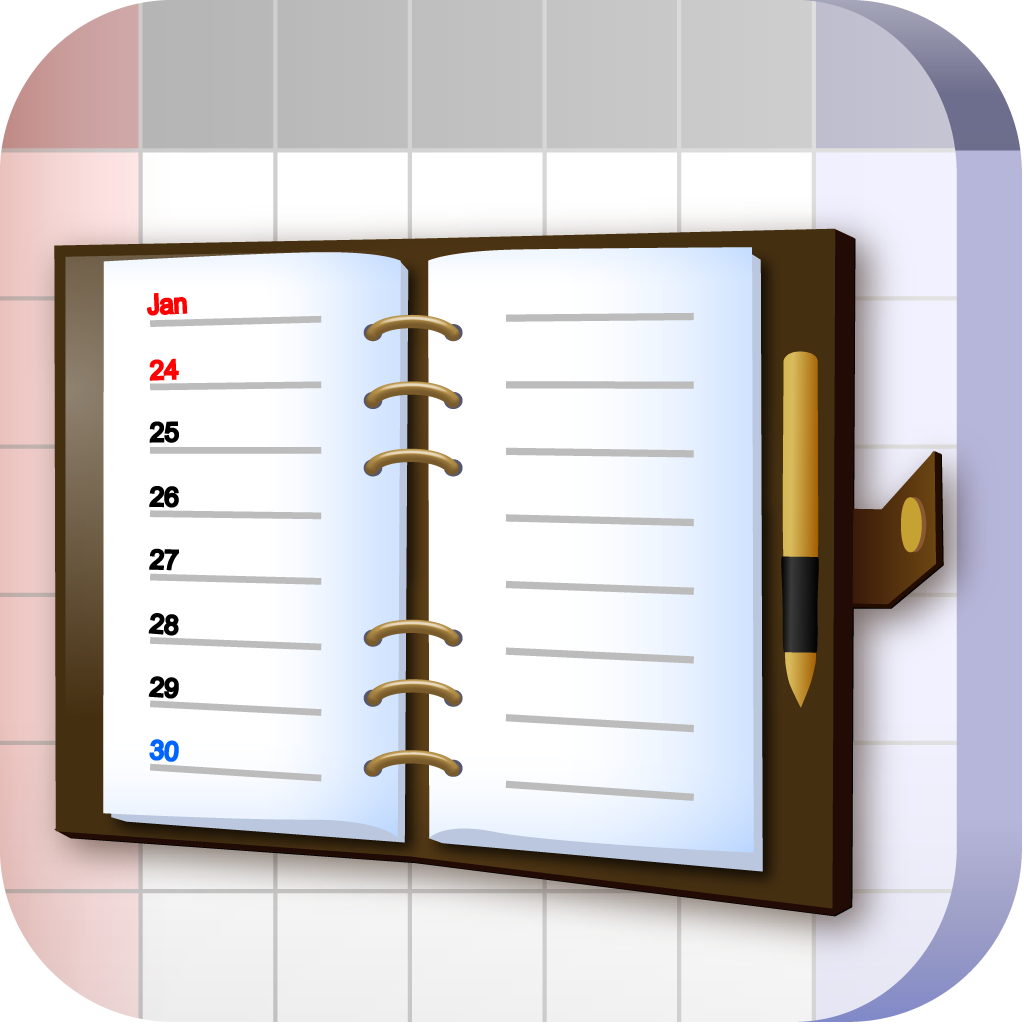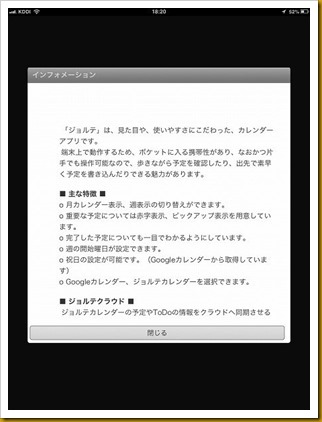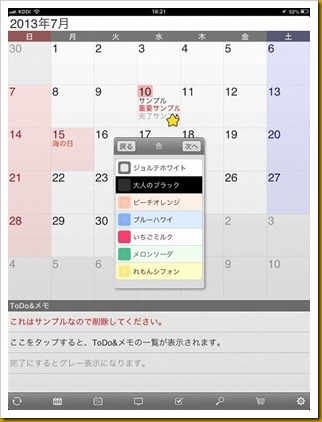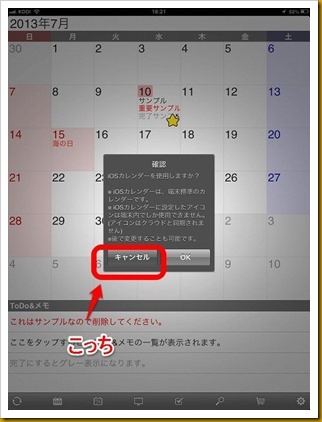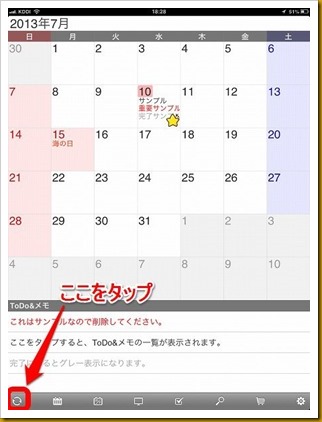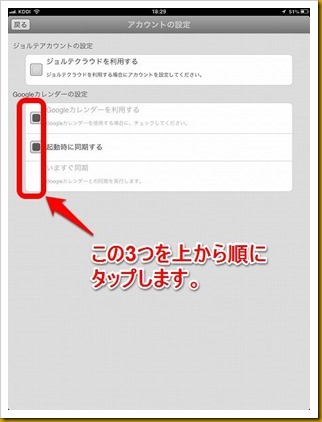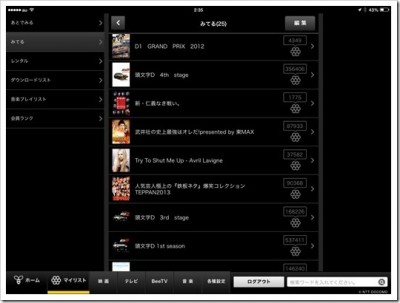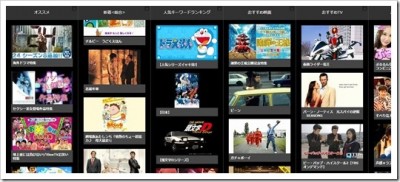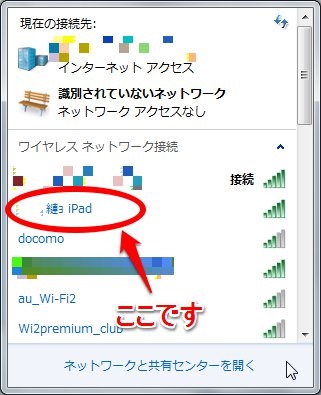「ジョルテ」が手に馴染んでます
スマートフォンを使いはじめて、ずっとAndroidでは定番の一番人気で無償のスケジュール管理アプリ「ジョルテ」を使ってる「ふーたら」です。

で、その「ジョルテ」ですが、2012年11月にiOS版がリリースされたってことで、手持ちの「iPad mini」を「パズドラ」専用機としてだけではなく、有能な秘書化計画の一環として、インストールを思い立った次第です。
「iPad mini」でも「ジョルテ」
って、言うのは、ちょっとウソで、実は2012年12月に「iPad mini」を購入したととほぼ、同時に、インストールは済ましていました。
ただ、その後「iPad mini」で「ジョルテ」を使うことはほとんどなく、「iPad mini」は「パズドラ」専用機兼電子書籍リーダーと化してしまってました。
で、この度晴れて、スマートフォンも「GALAXY S4」に変えて「ジョルテ」の設定も完了し、バリバリ使いこなそうと思いつつあるところで、「iPad mini」にも「ジョルテ」を入れて、脱「パズドラ」専用機を目論んで見たいと思った次第です。
早速、ダウンロード、インストール、設定
そんなこんな、早速iTunesで、ダウンロードして、インストールして、はじめて起動すると、下の様なダイアログが表示されますので、じっくりと読みましょう。
とりあえず、ノウガキを熟読した後は、「文字」(フォント)の設定です。
ホントは「うずらフォント」あたりを使いたい気もしますが、ここはピッシと「システムフォント」を設定しておきます。
次に、「色」の設定です。
ここは、「大人のブラック」と行きたいところですが、以前から慣れてる「ジョルテホワイト」を選択します。かなり保守的なんです。私。
この辺から、少し重要な設定なりますが、「確認」と称して、「iOSカレンダーとの同期」を聞かれます。
ここでは、「Googleカレンダー」経由で、PCとAndroidの「GALAXY S4」とを上手く連携したいので、「キャンセル」を選択します。
ちなみに、後で変更することもできますので、ここは気軽に進みます。
「キャンセル」をタップすると、カレンダーの画面になりますので、画面左下の「同期」(たぶん)ボタンをタップします。
「アカウントの設定」画面が開いたら、「Googleカレンダーの設定」部分の「Googleカレンダーを利用する」、「起動時に同期する」をタップし、さらに「今すぐ同期」もタップしちゃいましょう。
で、「戻る」で前の画面に戻ります。
元のカレンダーに戻って、しばらくすると、「Googleカレンダー」で設定されている予定が表示されていると思います。ので、これで作業は完了です。
あれっ!「Googleタスク」との連携は?
って。えっ!「To&Do」は?「Googleタスク」との連携は?と、言うことで色々と調べて見ましたが、iOS版には、「Googleタスク」との連携は、残念ながら無いようです。
ホントにないのか、「ジョルテ」のオフィシャルサイトにまで行って、質問メールを投げかけてみました。
ちなみに、メールをしたのが、7月10日の18時50分。返事は難しいだろ~なと思っていましたが、翌日の朝一の9時34分に速攻でご連絡頂いちゃいました。
サポート体制がいいね!
質問内容は、「ジョルテ」のiOS版での「Googleタスク」の連携と、iOS版の説明やFAQの存在についてです。
で、頂いた回答が、
ジョルテをご利用いただきまして、ありがとうございます。
お問い合わせいただきました件についてですが、現在iOS版ジョルテではGoogleタスクに連携しておりません。
ご了承くださいますようお願い申し上げます。また、iOS版専用の説明ページはございません。
以上、ご確認の程お願いいたします。
でした。
最後に
まあ、無償のアプリなんで、仕方がないところですが、残念です。しかし、無償のアプリで、この快速対応ブリには、頭が下がる思いです。感謝。
もう一つ、追い打ちを掛けた質問をして、「今後の予定は」?と訪ねたところ、これまた速攻で返事を頂きましたが、「リリース情報等はお答え出来ません」との旨のご回答を、これまた速攻で頂きまいした。
非常に残念ではございますが、これからも「ジョルテ」を使って、応援して行きたいと思っています。
では、よい「ジョルテ」ライフを!